Wix ブッキング:顧客に返金する
2分
この記事内
- 「受注リスト」タブを使用して顧客に返金する
- 予約者リストから顧客に返金する
あなたや顧客が支払い済みのサービスをキャンセルした場合は、できるだけ早く返金に対応することをおすすめします。これにより、異議申し立てを行う顧客の代わりに決済代行会社が発行するチャージバックを回避して、顧客と良好な関係を維持することができます。
たとえば、顧客が支払い済みのセッションに参加できなくなってしまった場合は、サイトダッシュボードの「受注リスト」タブ、またはサービスの「予約者リスト」から素早く返金することができます。
ヒント:
- チャージバックを減らすには、返金処理が完了次第、顧客に知らせてください。
- サービス、顧客、日付、金額などの返金に関する記録を残しておきましょう。
「受注リスト」タブを使用して顧客に返金する
Wix ダッシュボードの「受注リスト」タブから、ほとんどの支払い済みの注文の返金を処理することができます。
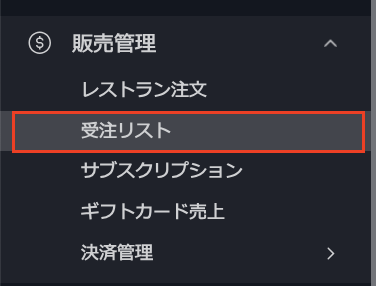
始めるには、該当する注文を選択し、右上の「その他のアクション」をクリックして「返金」を選択します。注文の返金方法はこちら
ヒント:
セッション自体もキャンセルする必要がある場合は、該当するセッションをキャンセルすることができます。セッションをキャンセルする方法はこちら
予約者リストから顧客に返金する
ブッキングカレンダーの予約者リストから、クラスやコースに対して返金を行うことができます。
予約者リストから顧客に返金する方法:
- サイトダッシュボードの「ブッキングカレンダー」にアクセスします。
- カレンダーで該当するクラスまたはコースをクリックします。
- 「管理」をクリックして予約者リストを表示します。
- 該当する顧客横の「その他のアクション」アイコン
 をクリックし、「削除」をクリックします。
をクリックし、「削除」をクリックします。 - (オプション)顧客に SMS 通知を送信する場合は、「顧客に SMS で通知」チェックボックスを選択します。
- (オプション)顧客にメール通知を送信する場合は、「顧客にメールで通知」チェックボックスを選択し、キャンセルと返金に関するメッセージを入力します。
- (オプション)顧客に返金する場合は、「返金済みとしてマーク」チェックボックスを選択します。
- 「削除」をクリックします。
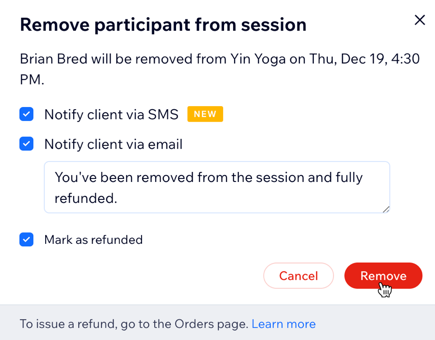
- (必要な場合)「返金済みとしてマーク」をクリックして確定します。
キャンセル料金を設定している場合:
キャンセル料を設定しているクラスやコースに対して返金を行う場合は、予約者を削除した後、上記の「受注リストタブを使用して顧客に返金する」セクションの手順に従って返金を行ってください。

